Oletko kyllästynyt herättämään tietokoneesi joka päivä? Tietokone siirtyy automaattisesti lepotilaan virran säästämiseksi. Sen herättäminen myöhemmin voi kuitenkin kestää kauemmin kuin haluat.
Saatat haluta, että tietokoneesi käynnistyy automaattisesti. Jos käytössäsi on Windows 11, voit asettaa tietokoneesi käynnistymään automaattisesti tiettyyn aikaan joka päivä. Jos ajoitat sen oikein, voit saada tietokoneesi ja sovelluksesi valmiiksi käynnistymään, kun istut tietokoneen ääressä.
Työympäristöstäsi riippuen saatat haluta tietokoneen käynnistyvän etänä jokaisen päivän alussa, jotta voit muodostaa etäyhteyden siihen RDP:n avulla . Voit tehdä kaiken tämän saattamalla Windows 11:n käynnistymään automaattisesti muutamalla vaiheella Task Schedulerissa seuraavien vaiheiden avulla.
Kuinka saada Windows 11 käynnistymään automaattisesti
Jos haluat ajoittaa Windows 11 -tietokoneesi heräämään automaattisesti, sinun on käytettävä Task Scheduler -työkalua .
Voit käyttää Task Scheduleria Windows 11:n herättämiseen seuraavasti:
- Avaa Käynnistä -valikko ja etsi tehtävän ajoitus -valitse paras tulos.
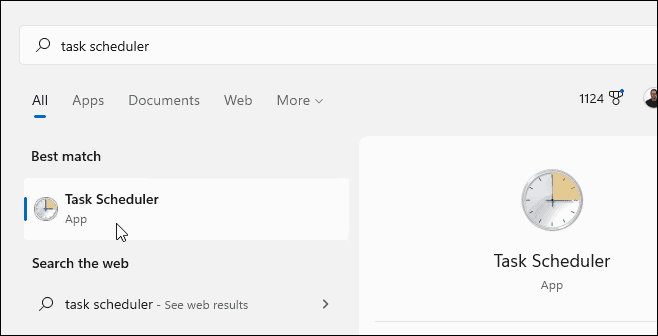
- Kun Task Scheduler avautuu, napsauta Toiminto > Luo tehtävä oikealla olevasta Toiminto- osiosta.
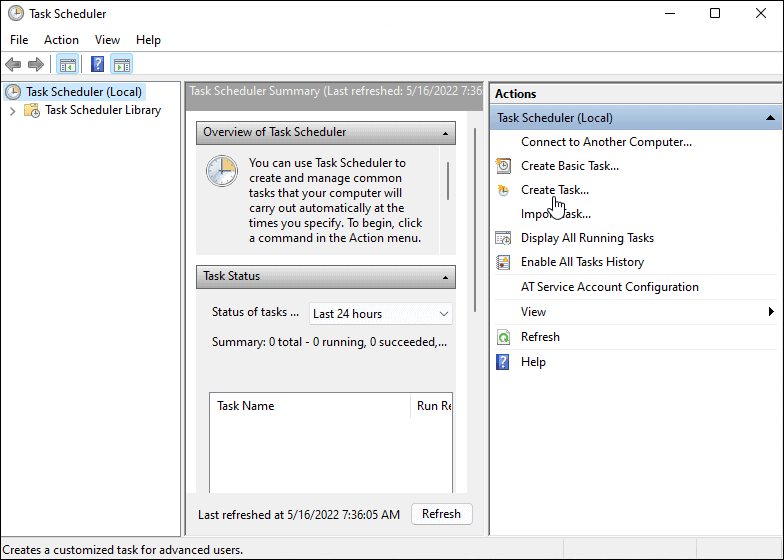
- Kirjoita Yleiset- välilehden Nimi- kenttään tehtävän nimi (esim. Auto Wake Up ).
- Vaihtoehtoisesti kirjoita tehtävän kuvaus.
- Valitse Suorita, onko käyttäjä kirjautunut sisään vai ei .
- Valitse Suorita korkeimmilla oikeuksilla -vaihtoehto.
- Valitse Windows 10 avattavasta Configure for -valikosta ja napsauta OK .
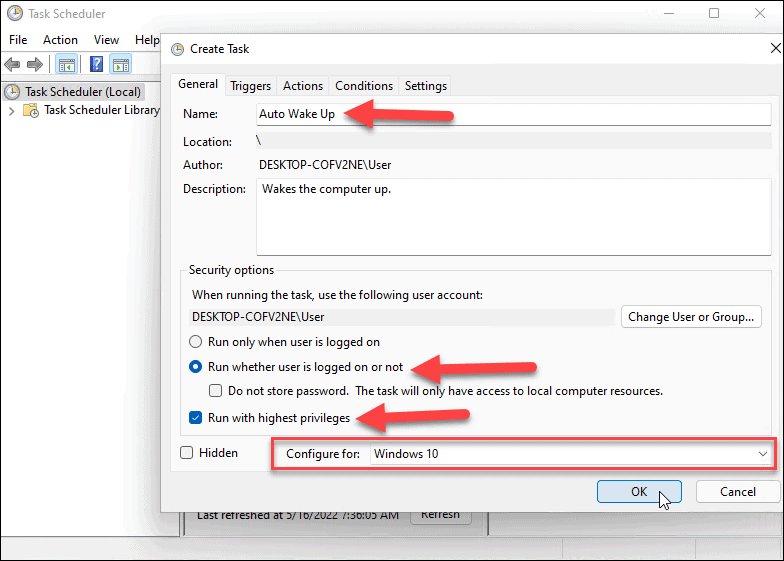
- Siirry seuraavaksi Triggers- välilehdelle ja napsauta Uusi -painiketta vasemmassa alakulmassa.
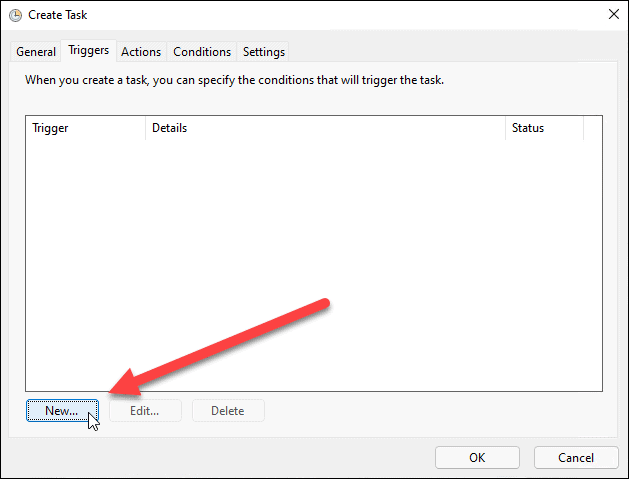
- Aseta nyt avattavasta Aloita tehtävä -valikosta Aikataululla .
- Aseta tehtävän tiheys (esim. kerran , päivittäin , viikoittain ) ja aseta tehtävän aloitusaikataulu.
- Voit myös synkronoida aikavyöhykkeiden välillä, jos matkustat usein. On joitain lisäasetuksia, mutta sinun pitäisi olla hyvä jättää ne yksin tätä varten.
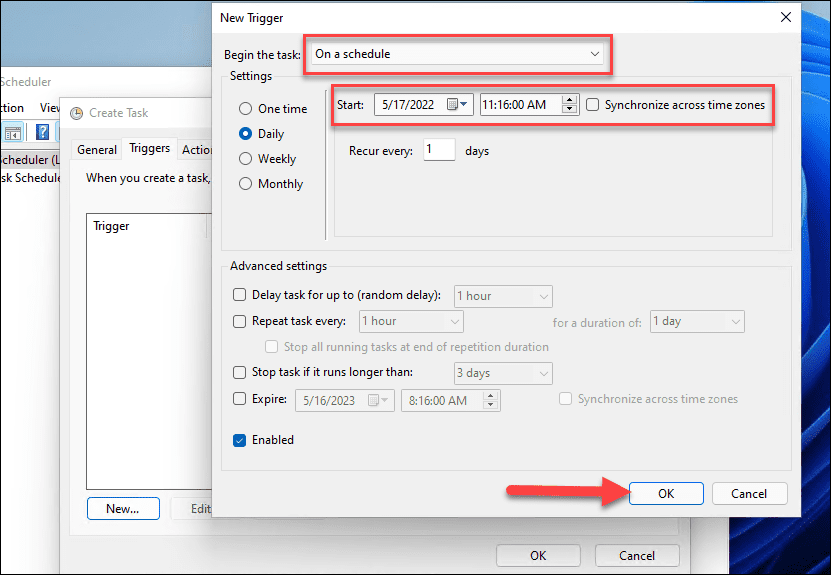
- Kun olet tehnyt asetukset, napsauta OK .
- Napsauta Toiminnot - välilehteä ja valitse Käynnistä ohjelma toiminnolle ja selaa sovelluksen suoritettavaan tiedostoon. Asetamme esimerkiksi Google Chromen käynnistymään, kun tietokone käynnistyy. Huomaa, että tarvitset vähintään yhden sovellussarjan käynnistääksesi.
- Napsauta OK, kun olet valmis.
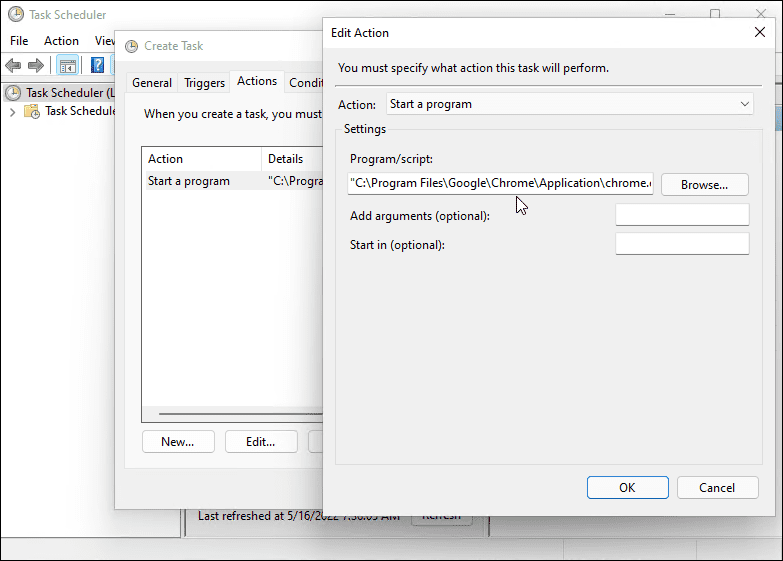
- Napsauta Ehdot -välilehteä, valitse Virta - osiossa Herätä tietokone suorittaaksesi tämän tehtävän ja napsauta OK .
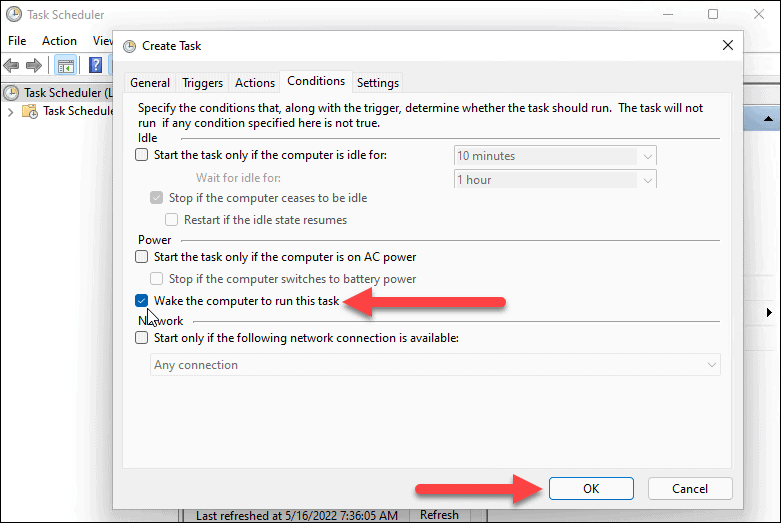
Virta-asetusten määrittäminen Windows 11:ssä
Jotta Windows 11 käynnistyy automaattisesti, sinun on tarkistettava, että herätysajastimet ovat käytössä virta-asetuksissasi.
Seuraavien vaiheiden avulla voit hallita herätysajastimia Windows 11:ssä:
- Avaa Käynnistä-valikko ja etsi virta-asetukset .
- Napsauta Muokkaa virrankäyttösuunnitelmaa Parhaan vastaavuuden vaihtoehdoista.
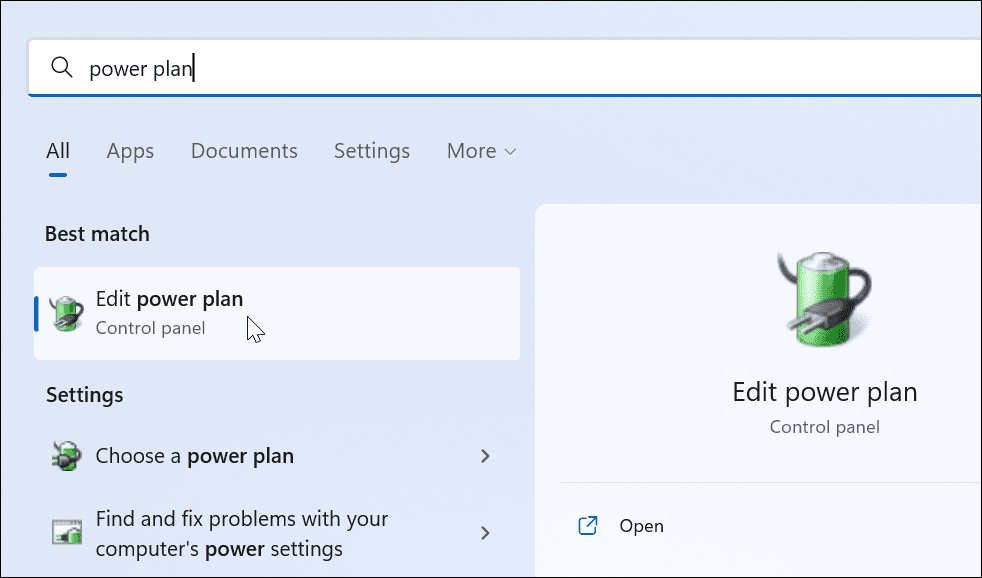
- Napsauta Muuta virran lisäasetuksia -vaihtoehtoa.
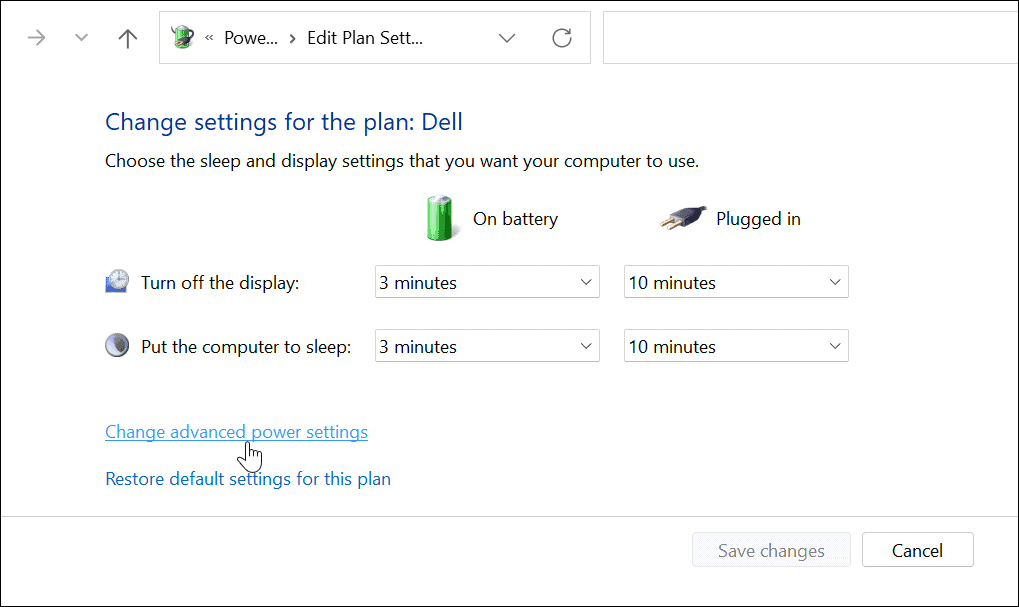
- Kun Virranhallinta-asetukset -ikkuna tulee näkyviin, laajenna Uni > Salli herätysajastimet -luokka.
- Varmista, että sekä On Battery että Plugged in -asetuksena on Enabled .
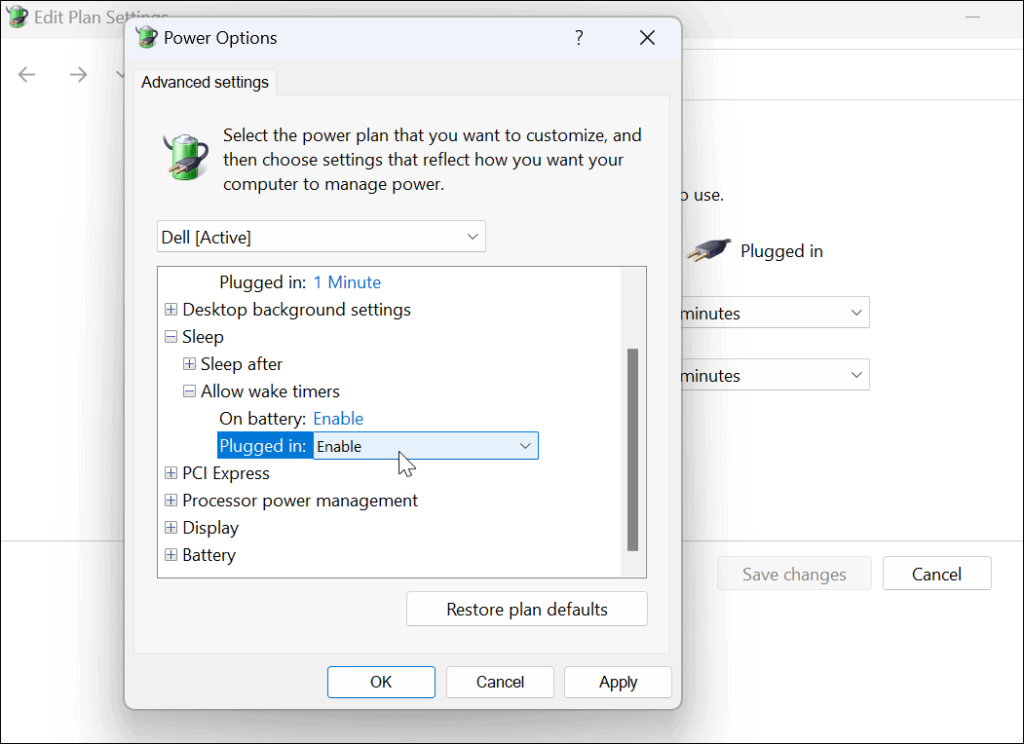
Tietokoneen herättäminen Windows 11:ssä
Jos haluat herättää Windows 11 -järjestelmän automaattisesti, noudata yllä olevia ohjeita. Jos haluat avata lisää ohjelmia, sinun ei tarvitse määrittää niitä Tehtävien ajoittimessa. Sen sijaan voit asettaa sovellukset käynnistymään käynnistyksen aikana Windows 11:ssä .
Lisää vihjeitä Windows 11:stä saat kohdasta kannettavan tietokoneen nopeuttaminen virtatilan avulla . Ja jos haluat häiriöttömän kokemuksen, tutustu Focus Assistin käyttöön ottamiseen . Windows 11 on vakaampi kuin aiemmat versiot; se ei kuitenkaan ole ongelmaton. Jos se kaatuu, lue kuinka korjata Windows 11 kaatuu jatkuvasti .
![Xbox 360 -emulaattorit Windows PC:lle asennetaan vuonna 2022 – [10 PARHAAT POINTA] Xbox 360 -emulaattorit Windows PC:lle asennetaan vuonna 2022 – [10 PARHAAT POINTA]](https://img2.luckytemplates.com/resources1/images2/image-9170-0408151140240.png)
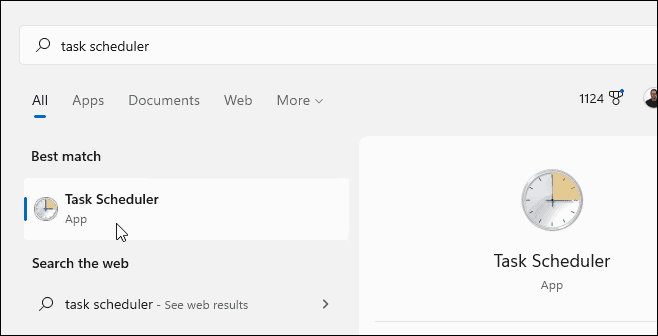
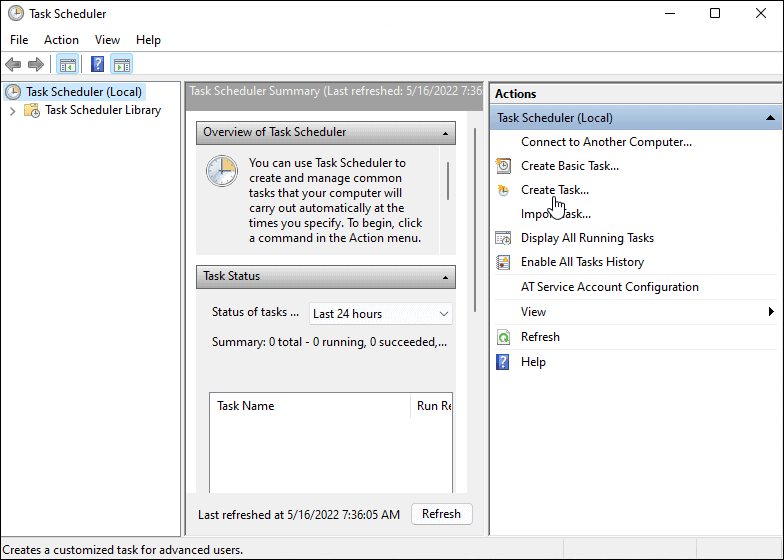
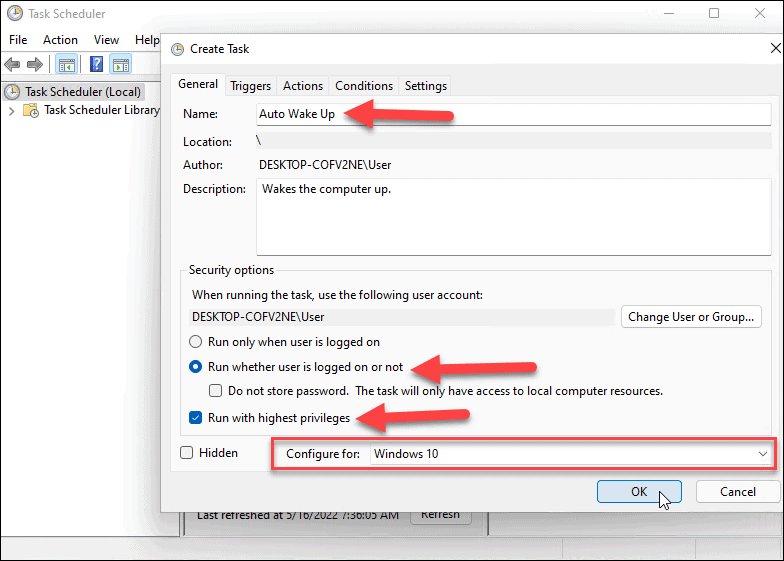
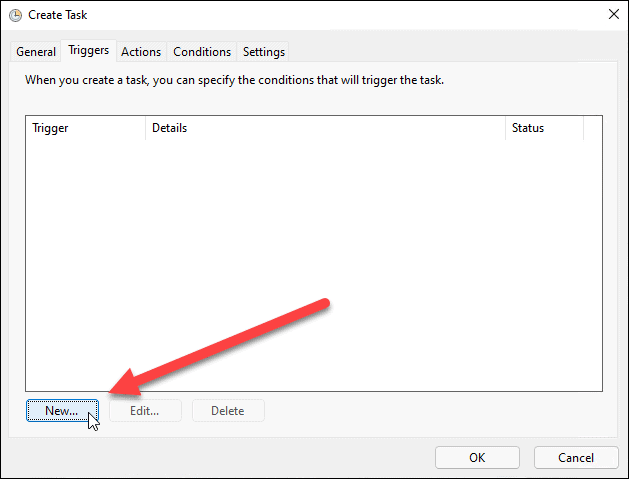
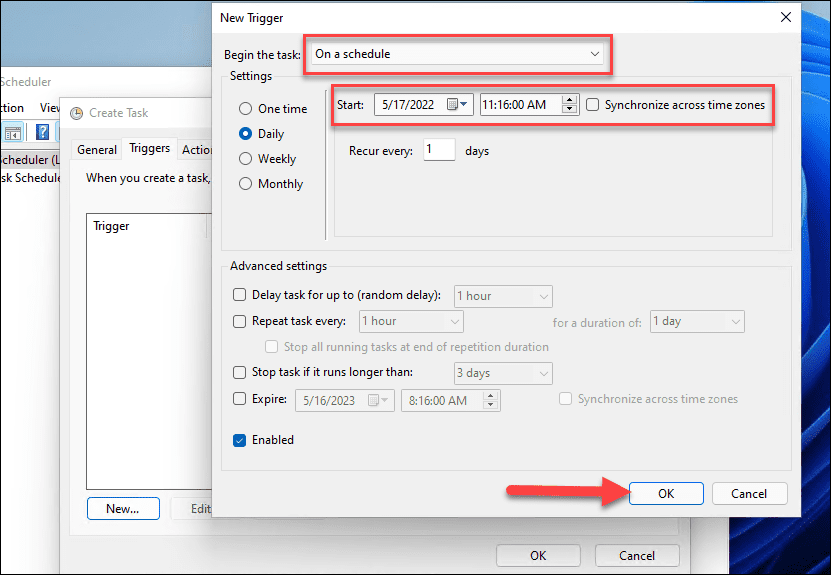
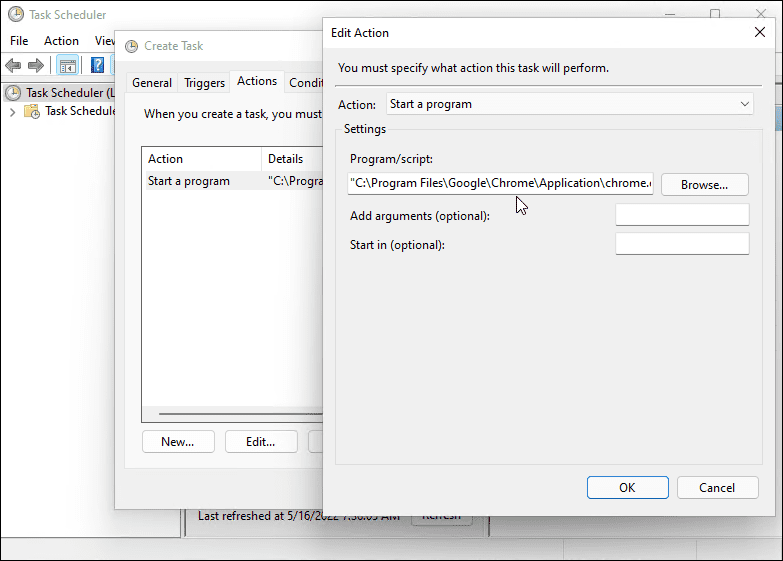
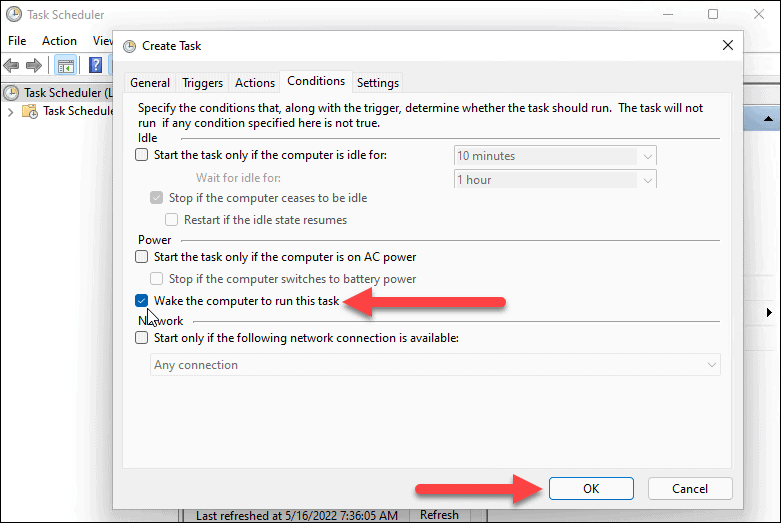
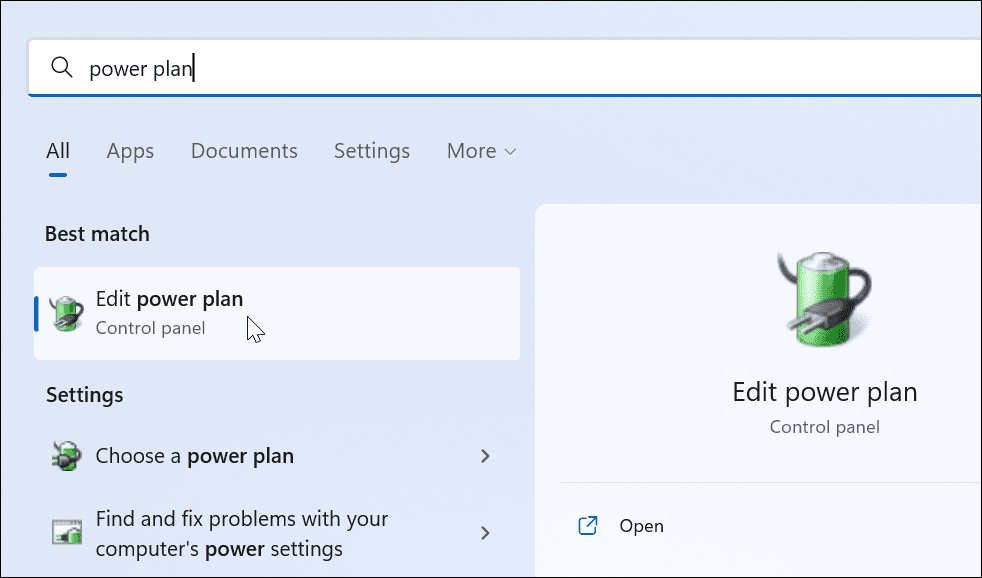
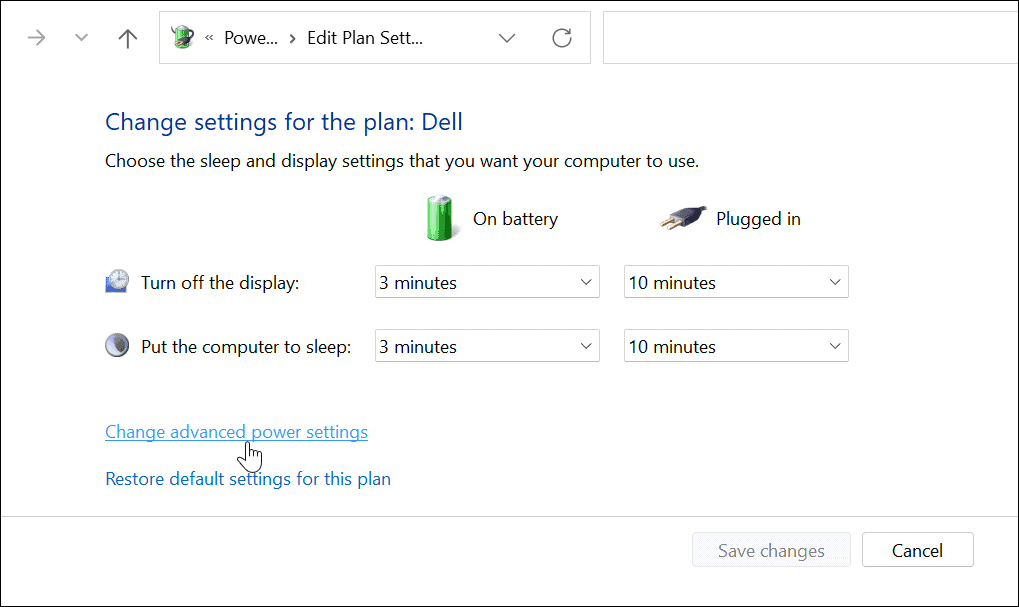
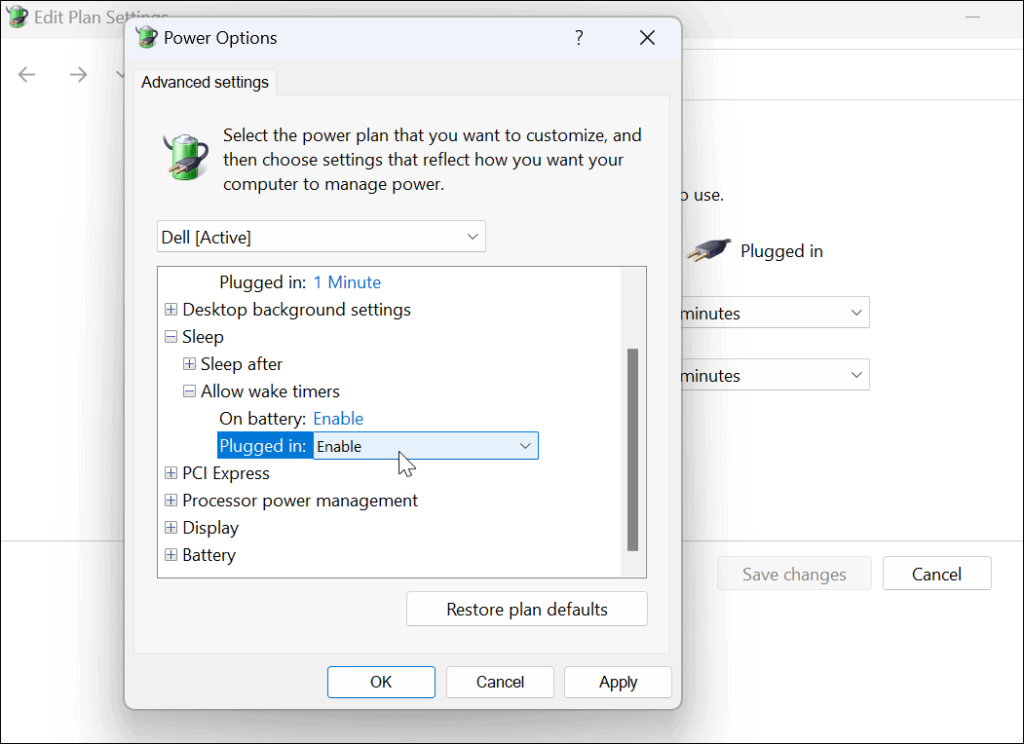
![[100 % ratkaistu] Kuinka korjata Error Printing -viesti Windows 10:ssä? [100 % ratkaistu] Kuinka korjata Error Printing -viesti Windows 10:ssä?](https://img2.luckytemplates.com/resources1/images2/image-9322-0408150406327.png)




![KORJAATTU: Tulostin on virhetilassa [HP, Canon, Epson, Zebra & Brother] KORJAATTU: Tulostin on virhetilassa [HP, Canon, Epson, Zebra & Brother]](https://img2.luckytemplates.com/resources1/images2/image-1874-0408150757336.png)

![Kuinka korjata Xbox-sovellus, joka ei avaudu Windows 10:ssä [PIKAOPAS] Kuinka korjata Xbox-sovellus, joka ei avaudu Windows 10:ssä [PIKAOPAS]](https://img2.luckytemplates.com/resources1/images2/image-7896-0408150400865.png)
